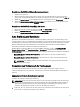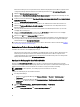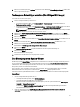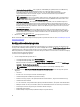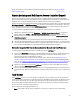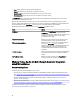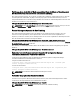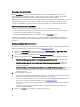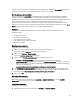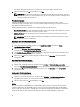Users Guide
Sie können auch ein bestehendes Profil importieren und die Konfigurationen mithilfe des Array Builder ändern. Weitere
Informationen zum Importieren eines Profils finden Sie unter Importieren eines Profils.
Über die Erstellung mit Array Builder
Wenn Sie das mittels des Array Builder erstellte RAID-Profil als Teil der Betriebssystembereitstellung von DLCI für
Configuration Manager benutzen, erkennt es den/die vorhandenen Controller sowie die jeweils damit verbundenen
Festplatten auf dem Server. Dann versucht es, die vom Dienstprogramm erkannte(n) physische(n) Konfiguration(en) den
logischen Konfigurationen, die Sie in den Konfigurationsregeln definiert haben, anzupassen. Diese Array-
Konfigurationsregeln werden mithilfe eines grafischen, logischen Layouts definiert, das Ihnen die Visualisierung der
Konfiguration Ihrer Array Controller ermöglicht. Die Regeln werden in der Reihenfolge angewendet, wie sie in der Array
Builder-Struktur angeordnet sind. So können Sie sehen, welche Regeln Priorität haben.
Controller
Controllerelements enthalten Variablenbedingungselemente. Controller entsprechen einem von mehreren
Konfigurationstypen:
• Der integrierte Controller
• Ein Controller in Steckplatz „X“
• Jeder Controller mit „X“ Festplatten
• Jeder Controller mit „X“ oder mehr Festplatten
• Alle anderen Controller
Hinzufügen eines Controllers
So fügen Sie einen Controller hinzu:
1. Wählen Sie einen Controller aus der Liste oder einen integrierten Controller aus.
Das Drop-Down-Menü Controller auf der linken Seite wird aktiviert.
2. Klicken Sie auf Controller→Neuer Controller.
Das Fenster Controller-Konfiguration wird angezeigt.
3. Wählen Sie unter Controller-Auswahlkriterien eine der folgenden Optionen aus:
• Controller in Steckplatz auswählen – Geben Sie die Steckplatz-Nummer des Controllers ein.
• Jeden Controller mit <
genau, mindestens
> <
Anzahl von
> verbundenen Festplatten auswählen – Legen Sie eine
Regel fest, durch die jeder Controller ausgewählt wird, der genau oder mindestens die Anzahl von Festplatten
hat, die Sie ausgewählt haben.
• Auswahl aller übrigen Controller des Systems unabhängig von ihrer Konfiguration
4. Unter Variablenübereinstimmungskriterien können Sie eine Richtlinie festlegen, um diese Konfiguration nur bei
einer Übereinstimmung mit bestimmten Kriterien anzuwenden, die Sie auswählen. Wählen Sie zum Aktivieren der
Einstellungsoptionen Diese Konfiguration nur dann anwenden, wenn die Variable aus.
5. Klicken Sie auf OK.
Bearbeiten eines Controllers
So bearbeiten Sie einen Controller:
Wählen Sie den Controller aus und klicken Sie auf Controller → Controller bearbeiten. Das Fenster Controller-
Konfiguration wird angezeigt, in dem Sie den Controller ändern können.
Löschen eines Controllers
So löschen Sie einen Controller:
1. Wählen Sie den Controller aus und klicken Sie auf Controller → Controller entfernen.
29